8.1 カスタム Word テンプレート
Word テンプレート文書で定義されたスタイルを R Markdown で新たに生成された Word 文書に適用することができます. テンプレート文書は「スタイル参照文書」 “style reference document” とも呼ばれています. ポイントは, まずはこのテンプレート文書を Pandoc から作成し, それからスタイル定義を変更しなければならないということです. それからこのテンプレートファイルのパスを word_document の reference_docx オプションに与えてください. 例えばこのように.
---
output:
word_document:
reference_docx: "template.docx"
---たった今言及したように, template.docx は Pandoc から生成されたものでなければなりません. このテンプレートは word_document 出力フォーマットを使ったどのような R Markdown 文書 からでも (この文書の実際の内容はなんでも問題ありませんが, スタイルを適用したい要素の種類を含んでいるべきです) 作ることができます31. それから .docx ファイルを開き, スタイルを編集します.
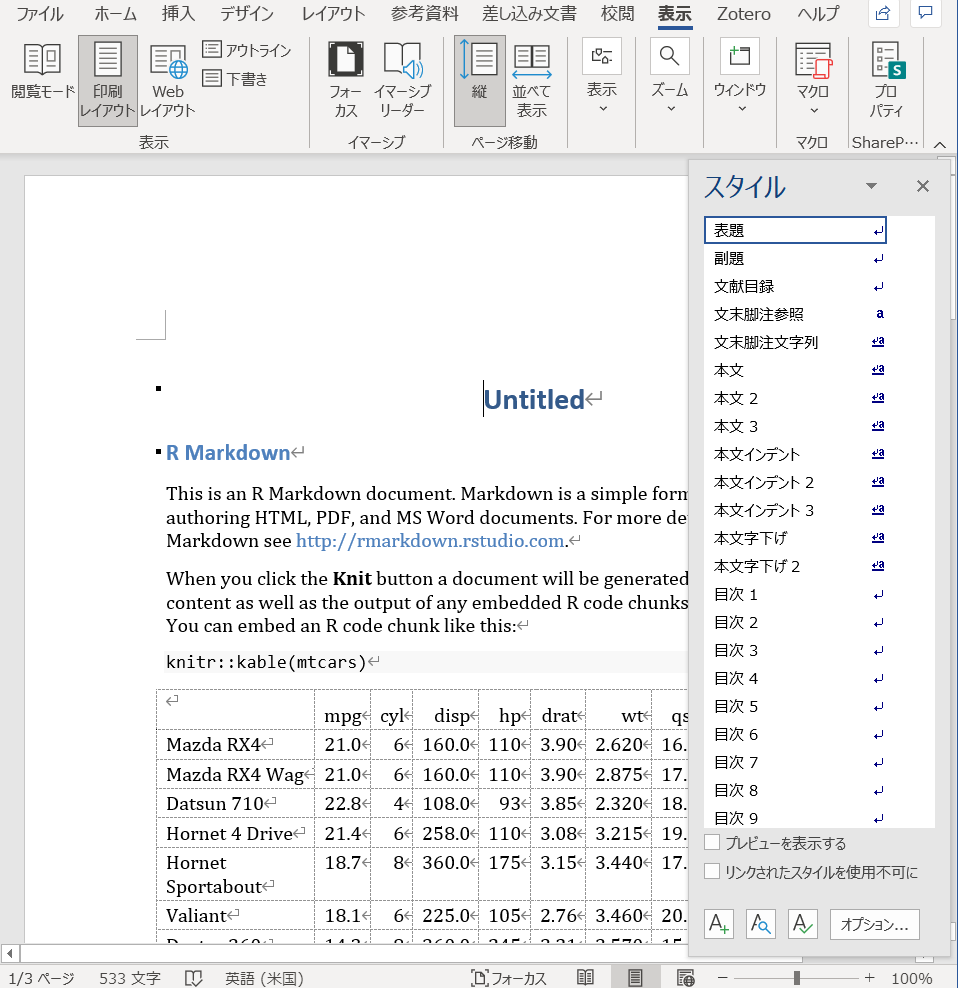
図 8.1: 特定の文書要素のスタイルを見つける
図8.1は Word の「ホーム」タブから「スタイル」ウィンドウを開くと見つけられます. カーソルを文書の特定の要素上に動かすと, スタイルリストの項目が強調されます. ある要素のスタイルを変更したいならば, 強調された項目上でドロップダウンメニューの「変更」をクリックして図8.2のようなダイアログボックスを見ることができます.
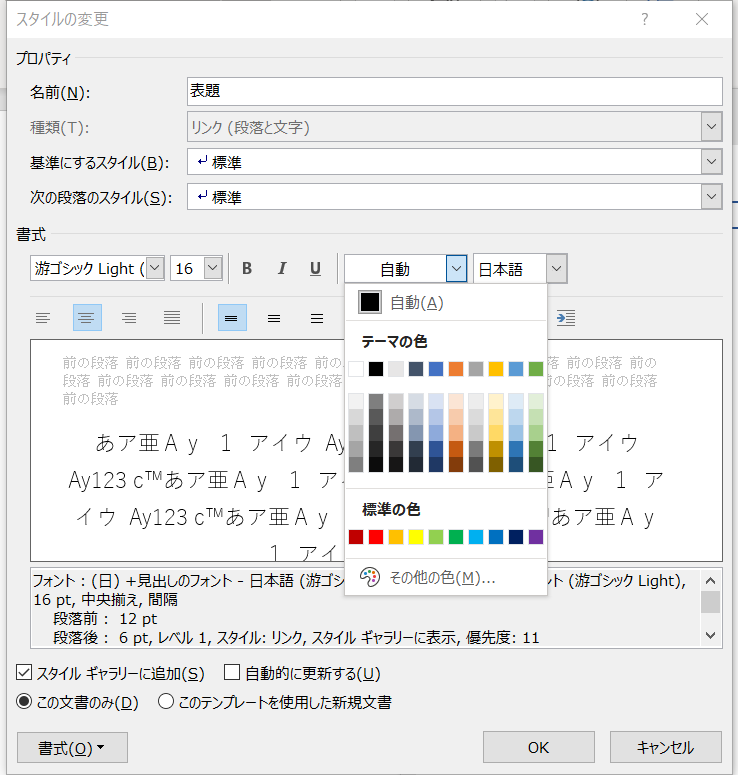
図 8.2: Word 文書の要素のスタイルを変更する
スタイルの編集を終わったら, 文書を保存し (誤って上書きしないようなファイル名にしてください), 今後の Word 文書のテンプレートとして使用することができます. Pandoc が参照文書テンプレートを与えられて新しい Word 文書をレンダリングするとき, テンプレートのスタイルが読み出されて新しい文書に適用されます.
カスタムスタイル付きの Word テンプレートを作成する方法の詳細については, https://vimeo.com/110804387 で短い動画を見るか, https://rmarkdown.rstudio.com/articles_docx.html の記事を読むとよいでしょう.
文書の要素に対するスタイル名がすぐには見つからないこともあります. 複数のスタイルが同じ要素に適用され, それらのうち1つだけが強調されてみえることもあります. 修正したいスタイルが実際になんであるかは, 当て推量やネット検索で解決することが求められることもあります. 例えば「スタイルの管理」ボタン (図8.1のスタイルリストの下部にある, 左から3番目のボタン) をクリックし, “Table” スタイル (図8.3参照) を見つけるまでには多数のスタイル名をスクロールして飛ばさなければならりません. これでようやく, 枠線などの表のスタイルを修正できます.
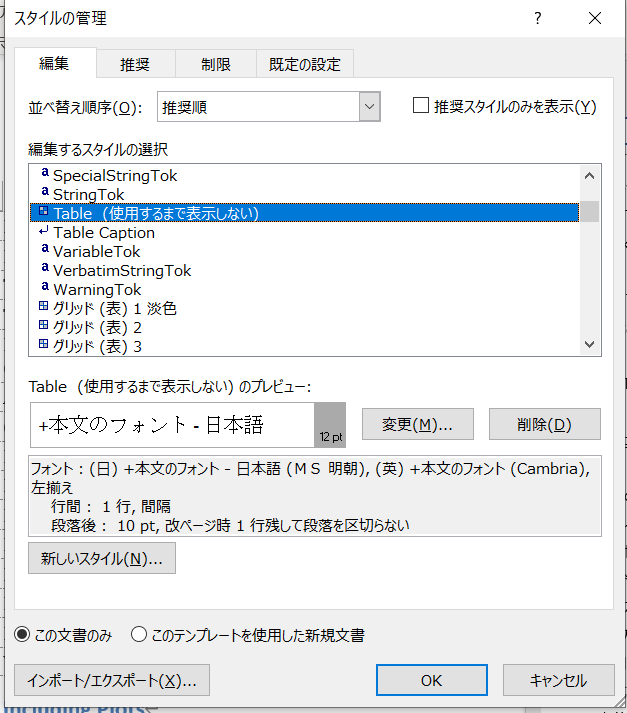
図 8.3: Word 文書の表のスタイルを修正する
訳注
Word の日本語版へのローカライズの過程によるものか, バージョンアップによるものかは分かりませんが, Word のスタイル名は必ずしもこの章の例とは一致しないかもしれません.
訳注: この記述はややわかりにくいかもしれませんが, R Markdown もまた Pandoc によってファイルを生成していることを思い出してください. 具体的な手順は次のようになります. 一旦 (1) R Markdown 文書をコンパイルし docx ファイルを生成し, (2) このファイルを Word で開いて変更したい箇所のスタイル設定を行い, 保存します. (3) そして上記のように
reference_docxフィールドに保存したファイルを指定してから, 再びファイルをコンパイルします. このとき参照されるのはスタイル情報のみなので, 既に保存した文書の内容は出力に影響しません.↩︎